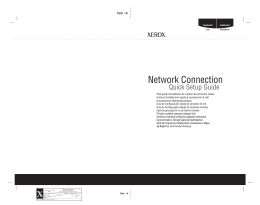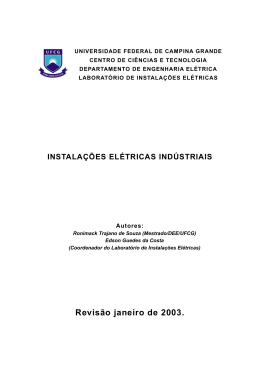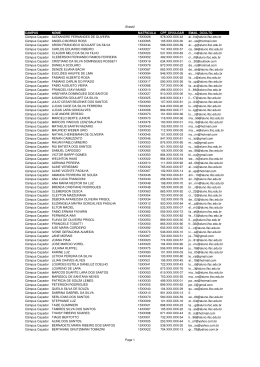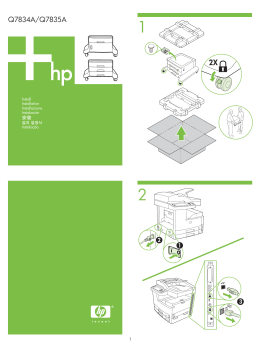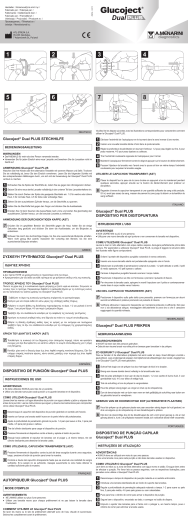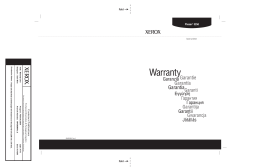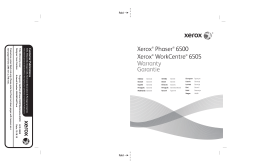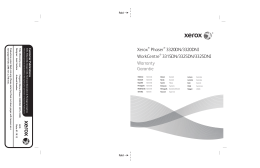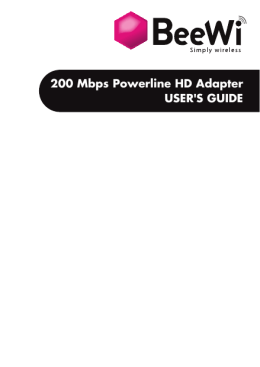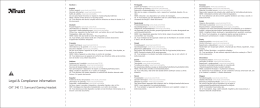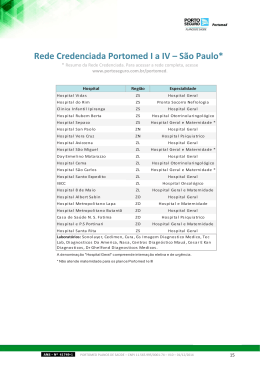Xerox WorkCentre® 7232/7242 Quick Network Setup Guide 701P46477 v1 .0 This guide includes instructions for: Quick Network Setup (DHCP) on page 1 Quick Network Setup (Static IP) on page 3 Note For more detailed instructions, see the System Administrator Guide. Quick Network Setup (DHCP) The System Administrator Guide contains detailed information about network setups. This document is intended for setting up the network using TCP/IP. If using Novel IPX, see the System Administrator Guide for setup procedures. Prerequisites for Quick Network Setup Using TCP/IP 1. 2. Confirm that an existing operational network utilizing TCP/IP is available. Confirm that the Ethernet cable is plugged into the multifunction device and into an operational Ethernet port on the network. Note The Ethernet cable is an RJ45 type and is not supplied by Xerox. Configuring an IP Address via DHCP On startup, the multifunction device defaults to DHCP to obtain its network configurations. A DHCP server delivers an IP address, as well as other configuration settings to the device. If you use a DHCP server to allocate an IP address to the device, then proceed as follows: Procedure for Quick Network Setup Using TCP/IP 1. 2. 3. Power on the device. Wait 3 to 5 minutes while the device negotiates an IP address. Print the Configuration Report: a. Press the Machine Status button on the device. b. Select the Billing Information tab. c. Touch Print Reports. d. Touch Copy Reports. e. Touch Configuration Report. f. Press the Start button, then touch Close. Copyright © 2007, Xerox Corporation. All rights reserved. 1 Quick Network Setup (DHCP) 4. 5. 6. View the Communication Settings section of the Configuration Report to confirm that an IP address has been allocated and that it is a valid IP address on your network. • If the IP address settings are not listed on the report, then wait another several minutes and print another report. • If the IP address starts with 169.254.xxx.xxx, then the DHCP server has not properly allocated an IP address to the device, DHCP is not enabled on your network or the device is not connected to an active network drop. • If the IP address is valid for the network, proceed to step 5. Record the IP address allocated. Verify that the device is available on the network by opening a web browser (such as Internet Explorer) on a networked workstation, and then enter the device IP address in the format http://xxx.xxx.xxx.xxx (the xxx's represent the device IP address). If the device is available, you should see a CentreWare Internet Services web page for your device. Note CentreWare Internet Services is a powerful tool for configuring the device remotely. The default user name is 11111 and the password is x-admin. The user name and password are case sensitive and should be changed after install. 7. Load the print drivers on the workstations that will be accessing the device. Copyright © 2007, Xerox Corporation. All rights reserved. 2 Quick Network Setup (Static IP) Quick Network Setup (Static IP) Prerequisites for Manual Setup of Network Using Static IP Address Note On startup, the WorkCentre multifunction device defaults to DHCP to obtain its network configurations, so DHCP must be turned off on the device in order to manually enter a static IP address. Before configuring the device, record the following information for use during setup: TCP/IP Address: Gateway Address: Subnet Mask: DNS Server Address: Note To obtain this information, contact your System Administrator. Procedure for Manual Setup of Network Using Static IP Address 1. 2. 3. 4. 5. 6. 7. 8. 9. 10. 11. 12. 13. Power on the device. Press Log In/Out, then type the Login ID 11111 and touch Enter. Press Machine Status. From the Tools tab, touch the System Settings option. Touch Connectivity and Network Setup. Touch Protocol Settings. To enter values for a particular item, select the appropriate item, then touch the Change Settings button. When all of the appropriate items have been entered, touch the Save button. When you have finished configuring the Protocol Settings, touch Close repeatedly until the Tools tab is displayed. Press Log In/Out. Touch Logout to save your changes and exit the System Administrator’s Tools mode. Verify that the device is available on the network by opening a web browser (such as Internet Explorer) on a networked workstation, and then enter the device IP address in the format http://xxx.xxx.xxx.xxx (the xxx's represent the device IP address). If the device is available, you should see a CentreWare Internet Services web page for your device. Load the print drivers on the workstations that will be accessing the device. Copyright © 2007, Xerox Corporation. All rights reserved. 3 Quick Network Setup (Static IP) This page intentionally left blank. Copyright © 2007, Xerox Corporation. All rights reserved. 4 Xerox WorkCentre® 7232/7242 Guide de configuration réseau rapide v1.0 Ce guide contient des informations sur les points suivants : Configuration réseau rapide (DHCP) à la page 1 Configuration réseau rapide (IP statique) à la page 2 Remarque Pour de plus amples informations, se reporter au Guide de l'administrateur système. Configuration réseau rapide (DHCP) Le Guide de l'administrateur système contient des informations détaillées sur la configuration des réseaux. Le présent document explique comment configurer un réseau en utilisant le protocole TCP/IP. Si Novell IPX est utilisé, consulter le Guide de l'administrateur système pour connaître les procédures de configuration. Conditions requises pour la configuration réseau rapide du système multifonction avec le protocole TCP/IP 1. 2. Vérifier qu'un réseau opérationnel utilisant TCP/IP est disponible. Vérifier que le câble Ethernet est branché sur le système multifonction et sur un port Ethernet opérationnel sur le réseau. Remarque Ce câble Ethernet, de type RJ45, n'est pas fourni par Xerox. Définition d'une adresse IP via DHCP Au démarrage, le système multifonction utilise automatiquement DHCP pour obtenir ses informations de configuration réseau. Ces informations, notamment l'adresse IP, sont fournies au système multifonction par un serveur DHCP. Si une adresse IP est attribuée au système multifonction par le biais d'un serveur DHCP, effectuer les opérations ci-après. Procédure de configuration réseau rapide à l'aide de TCP/IP 1. 2. 3. Mettre le système multifonction sous tension. Patienter 3 à 5 minutes jusqu'à ce que le processus de négociation de l'adresse IP soit terminé sur le périphérique. Imprimer le relevé de configuration : a. Appuyer sur la touche État de la machine sur le système. b. Sélectionner l'onglet Informations de facturation. c. Appuyer sur Imprimer des relevés. Copyright © 2007, Xerox Corporation. Tous droits réservés. 1 Configuration réseau rapide (IP statique) 4. 5. 6. d. Appuyer sur Relevés de copies. e. Appuyer sur Relevé de configuration. f. Appuyer sur la touche Marche, puis sur Fermer. Consulter la section Paramètres de communication du relevé de configuration pour confirmer qu'une adresse IP a bien été allouée et qu'elle est valide et reconnue sur le réseau. • Si les paramètres d'adresse IP ne figurent pas sur la liste, patienter quelques minutes et imprimer un nouveau relevé. • Si l'adresse IP débute par 169.254.xxx.xxx, le serveur DHCP n'a pas correctement attribué une adresse IP au système multifonction, le protocole DHCP n'est pas activé sur votre réseau ou le système multifonction n'est pas branché à une prise réseau. • Si l'adresse IP est valide pour le réseau, passer à l'étape 5. Noter l'adresse IP attribuée au système multifonction. Vérifier que le système multifonction est disponible sur le réseau : pour ce faire, ouvrir un navigateur Web (par exemple Internet Explorer) sur un poste de travail en réseau, puis entrer l'adresse IP du système multifonction sous la forme http://xxx.xxx.xxx.xxx (où les xxx représentent l'adresse IP du système multifonction). Si le système multifonction est disponible, la page Web des Services Internet CentreWare du système s'affiche. Remarque Les Services Internet CentreWare permettent de configurer le système multifonction à distance. Le nom d'utilisateur et le mot de passe par défaut sont respectivement "11111" et "x-admin". Ils sont sensibles à la casse et doivent être modifiés après installation du système multifonction. 7. Installer les pilotes d'imprimante sur les postes de travail qui accéderont au système multifonction. Configuration réseau rapide (IP statique) Conditions requises pour la configuration manuelle des paramètres réseau à l'aide d'une adresse IP statique Remarque Au démarrage, le système multifonction WorkCentre utilise automatiquement DHCP pour obtenir ses informations de configuration réseau ; il convient donc de désactiver DHCP sur le système pour entrer une adresse IP statique manuellement. Copyright © 2007, Xerox Corporation. Tous droits réservés. 2 Configuration réseau rapide (IP statique) Avant d'effectuer la configuration, noter les informations suivantes afin de les avoir à portée de main lors de la configuration : Adresse TCP/IP : Adresse de la passerelle : Masque de sous-réseau : Adresse du serveur DNS : Remarque Pour obtenir ces informations, prendre contact avec l'administrateur système. Procédure de configuration manuelle des paramètres réseau à l'aide d'une adresse IP statique 1. 2. 3. 4. 5. 6. 7. 8. 9. 10. 11. 12. 13. Mettre le système multifonction sous tension. Appuyer sur la touche Accès, puis entrer l'ID utilisateur 11111 et appuyer sur Entrer. Appuyer sur la touche État de la machine. Dans l'onglet Outils, sélectionner l'option Paramètres système. Sélectionner Configuration réseau et connectivité. Sélectionner Paramètres de protocole. Pour entrer les valeurs d'un paramètre spécifique, sélectionner le paramètre approprié, puis appuyer sur la touche Modifier les paramètres. Une fois toutes les valeurs spécifiées, appuyer sur la touche Enregistrer. Lorsque la configuration des paramètres de protocole est terminée, appuyer sur Fermer jusqu'à ce que l'onglet Outils s'affiche. Appuyer sur la touche Accès. Appuyer sur Déconnexion pour appliquer les modifications et quitter le mode Administrateur système. Vérifier que le système multifonction est disponible sur le réseau : pour ce faire, ouvrir un navigateur Web (par exemple Internet Explorer) sur un poste de travail en réseau, puis entrer l'adresse IP du système multifonction sous la forme http://xxx.xxx.xxx.xxx (où les xxx représentent l'adresse IP du système multifonction). Si le système multifonction est disponible, la page Web des Services Internet CentreWare du système s'affiche. Installer les pilotes d'imprimante sur les postes de travail qui accéderont au système multifonction. Copyright © 2007, Xerox Corporation. Tous droits réservés. 3 Configuration réseau rapide (IP statique) Page laissée intentionnellement blanche. Copyright © 2007, Xerox Corporation. Tous droits réservés. 4 Xerox WorkCentre® 7232/7242 Guida rapida all'impostazione di rete v1.0 Questa guida contiene istruzioni per le seguenti procedure: Impostazione rapida di rete (DHCP) a pagina 1 Impostazione rapida di rete (IP statico) a pagina 3 Nota Per istruzioni più dettagliate, vedere la guida per l'amministratore (System Administrator's Guide, solo in lingua inglese). Impostazione rapida di rete (DHCP) La guida per l'amministratore contiene informazioni dettagliate sulle impostazioni di rete. Questa guida rapida invece è stata concepita appositamente per l'impostazione di rete mediante TCP/IP. Se si utilizza Novell IPX, consultare la guida per l'amministratore per le procedure di impostazione. Prerequisiti per l'impostazione rapida di rete mediante TCP/IP 1. 2. Accertarsi che sia disponibile una rete funzionante con il protocollo TCP/IP. Accertarsi che il cavo Ethernet sia collegato al dispositivo multifunzione e inserito in una porta Ethernet funzionante della rete. Nota Il cavo Ethernet è del tipo RJ45 e non è fornito da Xerox. Configurazione di un indirizzo IP tramite DHCP All'avvio, il dispositivo multifunzione ottiene automaticamente i dati di configurazione di rete tramite DHCP. Un server DHCP trasmette al dispositivo l'indirizzo IP e le altre impostazioni di configurazione. Quando si utilizza un server DHCP per assegnare l'indirizzo IP al dispositivo, seguire questi passaggi. Procedura per l'impostazione rapida di rete mediante TCP/IP 1. 2. 3. Accendere il dispositivo. Attendere da 3 a 5 minuti mentre il dispositivo ottiene l'indirizzo IP dal server. Stampare il rapporto di configurazione: a. Selezionare il pulsante Stato macchina sul dispositivo. b. Selezionare la scheda Dati di fatturazione. c. Selezionare Stampa rapporti. d. Selezionare l'opzione dei rapporti di copiatura. Copyright © 2007 Xerox Corporation. Tutti i diritti riservati. 1 Impostazione rapida di rete (DHCP) 4. 5. 6. e. Selezionare Rapporto configurazione. f. Premere il pulsante Avvio, quindi selezionare Chiudi. Sul rapporto di configurazione, controllare la sezione Impostazioni di comunicazione per verificare che la macchina abbia ricevuto un indirizzo IP valido per la rete. • Se le impostazioni dell'indirizzo IP non compaiono nel rapporto, attendere alcuni minuti e stampare un altro rapporto. • Se l'indirizzo IP inizia con 169.254.xxx.xxx, i casi sono tre: il server DHCP non ha assegnato un indirizzo IP corretto al dispositivo, DHCP non è abilitato nella rete oppure il dispositivo non è connesso a una presa di rete attiva. • Se l'indirizzo IP è valido, andare al punto 5. Annotare l'indirizzo IP assegnato. Verificare che il dispositivo sia disponibile in rete aprendo il browser Web (ad esempio Internet Explorer) da una workstation collegata in rete e inserendo l'indirizzo IP del dispositivo nel formato http://xxx.xxx.xxx.xxx (le xxx rappresentano l'indirizzo IP del dispositivo). Se il dispositivo è disponibile, viene visualizzata la pagina Web dei Servizi Internet CentreWare del sistema stesso. Nota Servizi Internet CentreWare è un potente strumento per la configurazione del dispositivo in modalità remota. Il nome utente predefinito è 11111 e la password è x-admin. È opportuno cambiarne i valori dopo l'installazione. Si noti che per il nome utente e la password viene fatta distinzione tra maiuscole e minuscole. 7. Installare i driver di stampa nelle workstation che saranno collegate al dispositivo. Copyright © 2007 Xerox Corporation. Tutti i diritti riservati. 2 Impostazione rapida di rete (IP statico) Impostazione rapida di rete (IP statico) Prerequisiti per l'impostazione manuale di rete con indirizzo IP statico Nota All'avvio, il dispositivo multifunzione WorkCentre ottiene automaticamente i dati di configurazione di rete tramite DHCP. Pertanto, per inserire manualmente l'indirizzo IP statico, è necessario disattivare DHCP nel dispositivo. Prima di configurare il dispositivo, annotare le seguenti informazioni per utilizzarle durante l'impostazione: Indirizzo TCP/IP: Indirizzo gateway: Subnet Mask: Indirizzo server DNS: Nota Per ottenere queste informazioni, rivolgersi all'amministratore di sistema. Procedura per l'impostazione manuale di rete con indirizzo IP statico 1. 2. 3. 4. 5. 6. 7. 8. 9. 10. 11. 12. 13. Accendere il dispositivo. Premere il pulsante Accesso, quindi digitare l'ID di accesso 11111 e poi premere Invio. Premere Stato macchina. Dalla scheda Strumenti, selezionare l'opzione Impostazioni di sistema. Selezionare Configurazione di rete e connettività. Selezionare Impostazioni protocollo. Per inserire i valori per un elemento, per prima cosa selezionarlo e poi premere Cambia impostazioni. Quando l'inserimento dei valori è completo, premere il pulsante Salva. Dopo aver configurato le impostazioni di procollo, premere Chiudi più volte finché non si visualizza la scheda Strumenti. Premere il pulsante Accesso. Premere Logout per salvare le modifiche apportate e uscire dalla modalità Strumenti come amministratore. Verificare che il dispositivo sia disponibile in rete aprendo il browser Web (ad esempio Internet Explorer) da una workstation in rete e inserendo l'indirizzo IP del dispositivo nel formato http://xxx.xxx.xxx.xxx (le xxx rappresentano l'indirizzo IP del dispositivo). Se il dispositivo è disponibile, viene visualizzata la pagina Web dei Servizi Internet CentreWare del sistema stesso. Installare i driver di stampa nelle workstation che saranno collegate al dispositivo. Copyright © 2007 Xerox Corporation. Tutti i diritti riservati. 3 Impostazione rapida di rete (IP statico) Pagina intenzionalmente vuota. Copyright © 2007 Xerox Corporation. Tutti i diritti riservati. 4 Xerox WorkCentre® 7232/7242 Kurzübersicht zur Netzwerkeinrichtung Version 1.0 Diese Kurzübersicht enthält Informationen zu folgenden Themen: Netzwerkeinrichtung (DHCP) auf Seite 1 Netzwerkeinrichtung (statische IP-Adresse) auf Seite 3 Hinweis Ausführliche Anleitungen sind im Systemhandbuch (System Administrator Guide, auf Englisch) nachlesbar. Netzwerkeinrichtung (DHCP) Das Systemhandbuch enthält ausführliche Informationen zur Netzwerkeinrichtung. In der vorliegenden Kurzübersicht wird die Einrichtung von Netzwerken mit TCP/IP beschrieben. Die Einrichtungsverfahren für Novell IPX werden im Systemhandbuch beschrieben. Voraussetzungen 1. 2. Sicherstellen, dass das TCP/IP-Netzwerk funktionsfähig ist. Sicherstellen, dass das Ethernet-Kabel an das Multifunktionsgerät und einen funktionsfähigen Ethernet-Netzwerkanschluss angeschlossen ist. Hinweis Das Ethernet-Kabel ist ein RJ-45-Kabel, das nicht von Xerox geliefert wird. IP-Adresse über DHCP konfigurieren Beim Einschalten des Multifunktionsgeräts wird zum Abrufen der Netzwerkkonfiguration automatisch DHCP verwendet. Ein DHCP-Server stellt dem Gerät eine IP-Adresse sowie andere Konfigurationseinstellungen zur Verfügung. Bei IP-Adresszuweisung durch einen DHCP-Server folgende Schritte durchführen: Netzwerk mit TCP/IP einrichten 1. 2. 3. Gerät einschalten. 3 bis 5 Minuten warten, während das Gerät die IP-Adresse ermittelt. Konfigurationsbericht drucken: a. Die Gerätestatustaste drücken. b. Register Abrechnungsdaten antippen. c. Druckberichte antippen. d. Kopierberichte antippen. e. Konfigurationsbericht antippen. Copyright ©2007, Xerox Corporation. Alle Rechte vorbehalten. 1 Netzwerkeinrichtung (DHCP) 4. 5. 6. f. Die Starttaste drücken und dann Schließen wählen. Anhand des Abschnitts Netzwerk/Anschlüsse im Konfigurationsbericht überprüfen, ob eine IP-Adresse zugewiesen wurde und im Netzwerk gültig ist. • Wenn die IP-Adresseinstellungen nicht im Bericht enthalten sind, einige Minuten warten und den Bericht dann erneut drucken. • Sollte die IP-Adresse mit 169.254.xxx.xxx beginnen, bedeutet dies, dass a) dem Gerät vom DHCP-Server keine IP-Adresse ordnungsgemäß zugewiesen wurde, b) DHCP im Netzwerk nicht aktiviert ist oder c) das Gerät nicht an einen funktionierenden Netzwerkanschluss angeschlossen ist. • Wenn die IP-Adresse für das Netzwerk gültig ist, mit Schritt 5 fortfahren. Die zugewiesene IP-Adresse notieren. Sicherstellen, dass das Gerät ans Netzwerk angeschlossen ist. Dazu an einem Computer im Netzwerk einen Browser (z. B. Internet Explorer) starten und die IP-Adresse des Geräts im Format http://xxx.xxx.xxx.xxx eingeben. Sofern eine Verbindung besteht, wird die CentreWare Internet-Services-Webseite für das Gerät angezeigt. Hinweis CentreWare Internet Services ist ein vielseitiges Hilfsprogramm zum Konfigurieren des Geräts über einen PC. Der Standard-Benutzername ist "11111", das Kennwort lautet "x-admin". Bei Benutzername und Kennwort ist die Groß-/ Kleinschreibung zu beachten. Nach der Installation sollten die Standardwerte geändert werden. 7. Druckertreiber auf allen Rechnern installieren, die auf das Gerät zugreifen. Copyright ©2007, Xerox Corporation. Alle Rechte vorbehalten. 2 Netzwerkeinrichtung (statische IP-Adresse) Netzwerkeinrichtung (statische IP-Adresse) Voraussetzungen Hinweis Beim Einschalten des WorkCentre-Multifunktionsgeräts wird zum Abrufen der Netzwerkkonfiguration automatisch DHCP verwendet. Für die manuelle Eingabe einer statischen IP-Adresse muss DHCP daher am Gerät deaktiviert werden. Vor der Gerätekonfiguration folgende Informationen notieren, die bei der Einrichtung benötigt werden: TCP/IP-Adresse: Gateway-Adresse: Subnetzmaske: DNS-Serveradresse: Hinweis Diese Informationen können beim Systemadministrator erfragt werden. IP-Adresse manuell einrichten 1. 2. 3. 4. 5. 6. 7. 8. 9. 10. 11. 12. 13. Gerät einschalten. Anmelden/Abmelden antippen, Anmeldekennung 11111 eingeben und Eingabe antippen. Die Gerätestatustaste drücken. Im Register Extras die Option Systemeinstellung antippen. Anschluss und Netzwerkeinrichtung auswählen. Protokolle antippen. Zum Ändern einer Einstellung den entsprechenden Parameter auswählen und die Schaltfläche Einstellung ändern antippen. Sollen keine weiteren Einstellungen geändert werden, die Schaltfläche Speichern antippen. Wurden alle Protokolleinstellungen konfiguriert, wiederholt Schließen antippen, bis das Register "Verwaltung" angezeigt wird. Anmelden/Abmelden antippen. Abmelden antippen, um die Änderungen zu speichern und den Verwaltungsmodus zu beenden. Sicherstellen, dass das Gerät ans Netzwerk angeschlossen ist. Dazu an einem Computer im Netzwerk einen Browser (z. B. Internet Explorer) starten und die IP-Adresse des Geräts im Format http://xxx.xxx.xxx.xxx eingeben. Sofern eine Verbindung besteht, wird die CentreWare Internet-Services-Webseite für das Gerät angezeigt. Druckertreiber auf allen Rechnern installieren, die auf das Gerät zugreifen. Copyright ©2007, Xerox Corporation. Alle Rechte vorbehalten. 3 Netzwerkeinrichtung (statische IP-Adresse) Diese Seite wurde absichtlich frei gelassen. Copyright ©2007, Xerox Corporation. Alle Rechte vorbehalten. 4 Xerox WorkCentre® 7232/7242 Guía de configuración rápida en red v1.0 Esta guía incluye las instrucciones para la: Configuración rápida en red (DHCP) en la página 1 Configuración rápida en red (IP estática) en la página 3 Nota Para obtener instrucciones más detalladas, consulte la Guía de administración del sistema. Configuración rápida en red (DHCP) La Guía de administración del sistema contiene información detallada acerca de las configuraciones en red. Este documento está concebido para configurar la red mediante TCP/IP. Si se utiliza Novel IPX, consúltese la Guía de administración del sistema para ver los procedimientos de configuración. Requisitos para la configuración rápida en red con TCP/IP 1. 2. Verifique que existe una red en servicio que utilice el protocolo TCP/IP. Verifique que el cable Ethernet esté enchufado en el dispositivo multifunción y en un puerto Ethernet que esté en servicio en la red. Nota El cable Ethernet es del tipo RJ45 y no lo suministra Xerox. Configuración de una dirección IP mediante DHCP Al encenderse, el dispositivo multifunción activa automáticamente DHCP para obtener la configuración de red. Un servidor DHCP suministra al dispositivo una dirección IP y otros parámetros de configuración. Si utiliza un servidor DHCP para asignar una dirección IP al dispositivo, haga lo siguiente. Procedimiento de configuración rápida en red con TCP/IP 1. 2. 3. Encienda el dispositivo. Espere entre 3 y 5 minutos mientras el dispositivo obtiene una dirección IP. Imprima el informe de configuración: a. Pulse el botón Estado de la máquina del dispositivo. b. Seleccione la ficha Información de facturación. c. Seleccione Imprimir informes. d. Seleccione Informes de copia. e. Seleccione Informe de configuración. f. Pulse el botón Comenzar, y luego seleccione Cerrar. © Xerox Corporation, 2007. Reservados todos los derechos. 1 Configuración rápida en red (DHCP) 4. 5. 6. Mire en la sección Opciones de comunicación del informe de configuración para comprobar que hay una dirección IP asignada y que es una dirección IP válida en la red. • Si las opciones de dirección IP no figuran en el informe, espere unos minutos más y vuelva a imprimir el informe. • Si la dirección IP comienza por 169.254.xxx.xxx, significa que el servidor DHCP no ha asignado correctamente la dirección IP al dispositivo, que DHCP no está activado en la red o que el dispositivo no está conectado a un punto activo de la red. • Si la dirección IP es válida para la red, vaya al paso 5. Anote la dirección IP asignada. Verifique que el dispositivo esté disponible en la red; para ello, abra un navegador de web (como Internet Explorer) en una estación de trabajo conectada a la red e introduzca la dirección IP con el formato http://xxx.xxx.xxx.xxx (las xxx representan la dirección IP del dispositivo). Si el dispositivo está disponible, debería aparecer la página web de Servicios de Internet de CentreWare del dispositivo. Nota Servicios de Internet de CentreWare es una potente herramienta para la configuración remota del dispositivo. El nombre de usuario prefijado es 11111 y la clave x-admin. Tenga en cuenta que se distingue entre mayúsculas y minúsculas en el nombre y la clave; además, el nombre y la clave deben cambiarse una vez concluida la instalación. 7. Instale los controladores de impresión en las estaciones de trabajo que vayan a tener acceso al dispositivo. © Xerox Corporation, 2007. Reservados todos los derechos. 2 Configuración rápida en red (IP estática) Configuración rápida en red (IP estática) Requisitos para la configuración en red manual con una dirección IP estática Nota Al encenderse, el dispositivo multifunción WorkCentre activa automáticamente DHCP para obtener la configuración de red, por lo tanto DHCP deberá desactivarse en el dispositivo para introducir de forma manual una dirección IP estática. Antes de configurar el dispositivo, anote los datos siguientes para utilizarlos durante la configuración. Dirección TCP/IP: Dirección de la puerta de enlace: Máscara de subred: Dirección del servidor DNS: Nota Para obtener esta información, póngase en contacto con el administrador del sistema. Procedimiento de configuración en red manual con una dirección IP estática 1. 2. 3. 4. 5. 6. 7. 8. 9. 10. 11. 12. 13. Encienda el dispositivo. Pulse Iniciar/Cerrar sesión, escriba la ID de inicio de sesión 11111 y pulse Intro. Pulse Estado de la máquina. En la ficha Herramientas, seleccione la opción Opciones del sistema. Seleccione Configuración de la conectividad y la red. Seleccione Opciones del protocolo. Para introducir valores de un elemento determinado, seleccione el elemento correspondiente, y luego pulse el botón Cambiar opciones. Cuando haya introducido todos los elementos deseados, pulse el botón Guardar. Cuando haya terminado de configurar las opciones de protocolo, pulse Cerrar repetidamente hasta que aparezca la ficha Herramientas. Pulse Iniciar/Cerrar sesión. Pulse Cerrar sesión para guardar los cambios y salir del modo de herramientas del administrador del sistema. Verifique que el dispositivo esté disponible en la red; para ello, abra un navegador de web (como Internet Explorer) en una estación de trabajo conectada a la red e introduzca la dirección IP con el formato http://xxx.xxx.xxx.xxx (las xxx representan la dirección IP del dispositivo). Si el dispositivo está disponible, debería aparecer la página web de Servicios de Internet de CentreWare del dispositivo. Instale los controladores de impresión en las estaciones de trabajo que vayan a tener acceso al dispositivo. © Xerox Corporation, 2007. Reservados todos los derechos. 3 Configuración rápida en red (IP estática) Esta página se ha dejado en blanco intencionadamente. © Xerox Corporation, 2007. Reservados todos los derechos. 4 Xerox WorkCentre® 7232/7242 Guia de Configuração de Rede Rápida v1.0 Este guia inclui instruções para: Configuração de Rede Rápida (DHCP) na página 1 Configuração de Rede Rápida (IP estático) na página 3 Nota Para obter instruções mais detalhadas, consulte o Guia do Administrador do Sistema. Configuração de Rede Rápida (DHCP) O Guia do Administrador do Sistema contém informações detalhadas sobre configurações de rede. Este documento se destina à configuração de rede usando TCP/IP. Se estiver usando o Novel IPX, consulte o Guia do Administrador do Sistema para obter os procedimentos de configuração. Pré-requisitos para a Configuração de Rede Rápida usando TCP/IP 1. 2. Verifique a disponibilidade de uma rede operacional existente utilizando TCP/IP. Verifique se o cabo Ethernet está conectado no dispositivo multifuncional e em uma porta Ethernet operacional na rede. Nota O cabo Ethernet é do tipo RJ45 e não é fornecido pela Xerox. Configuração do Endereço IP via DHCP Na inicialização, o dispositivo multifuncional restaura ao padrão DHCP para obter as configurações de rede. O servidor DHCP fornece o endereço IP, bem como outras definições de configuração para o dispositivo. Se usar um servidor DHCP para alocar um endereço IP para o dispositivo, prossiga conforme descrito a seguir: Copyright © 2007, Xerox Corporation. Todos os direitos reservados. 1 Configuração de Rede Rápida (DHCP) Procedimento para a Configuração de Rede Rápida usando TCP/IP 1. 2. 3. 4. 5. 6. Ligue o dispositivo. Espere de 3 a 5 minutos para que o dispositivo negocie um endereço TCP/IP. Imprima o Relatório de configuração: a. Pressione o botão Status da máquina no dispositivo. b. Selecione a guia Informações de faturamento. c. Toque em Imprimir relatórios. d. Toque em Copiar relatórios. e. Toque em Relatório de configuração. f. Pressione o botão Iniciar e toque em Fechar. Exiba a seção Configurações de comunicação do Relatório de configuração para confirmar se um endereço IP foi alocado e se ele é um endereço IP válido em sua rede. • Se as configurações do endereço IP não estiverem listadas no relatório, aguarde alguns minutos e imprima outro relatório. • Se o endereço IP começar com 169.254.xxx.xxx, o servidor DHCP não conseguiu alocar corretamente um endereço IP para o dispositivo, DHCP não está ativado em sua rede ou o dispositivo não está conectado a um ponto ativo da rede. • Se o endereço IP for válido para a rede, siga para a etapa 5. Registre o endereço IP alocado. Verifique se o dispositivo está disponível na rede ao abrir um navegador da web (como Internet Explorer) em uma estação de trabalho conectada à rede e, então, digite o endereço IP no formato http://xxx.xxx.xxx.xxx (as letras xxx representam o endereço IP do dispositivo). Se o dispositivo estiver disponível, você deverá ver a página na web dos Serviços de Internet do CentreWare para o dispositivo. Nota Os Serviços de Internet do CentreWare constituem uma ferramenta poderosa para configurar o dispositivo remotamente. O nome de usuário padrão é 11111 e a senha é x-admin. O nome de usuário e a senha diferenciam maiúsculas e minúsculas e devem ser alterados após a instalação. 7. Carregue os drivers de impressão nas estações de trabalho que acessarão o dispositivo. Copyright © 2007, Xerox Corporation. Todos os direitos reservados. 2 Configuração de Rede Rápida (IP estático) Configuração de Rede Rápida (IP estático) Pré-requisitos para a Configuração Manual de Rede usando Endereço IP estático Nota Na inicialização, o dispositivo multifuncional WorkCentre restaura ao padrão DHCP para obter as configurações de rede, portanto, o DHCP deve ser desativado no dispositivo inserindo-se manualmente um endereço IP estático. Antes de configurar o dispositivo, registre as seguintes informações para uso durante a configuração: Endereço TCP/IP: Endereço de Gateway: Máscara de sub-rede: Endereço do servidor DNS: Nota Para obter essas informações, entre em contato com o Administrador do Sistema. Copyright © 2007, Xerox Corporation. Todos os direitos reservados. 3 Configuração de Rede Rápida (IP estático) Procedimento para a Configuração Manual de Rede usando Endereço IP estático 1. 2. 3. 4. 5. 6. 7. 8. 9. 10. 11. 12. 13. Ligue o dispositivo. Pressione Acessar e, então, digite a ID de login 11111 e toque em Entrar. Pressione Status da máquina. Na guia Ferramentas, toque na opção Configurações do sistema. Toque em Configurações da rede e conectividade. Toque em Configurações do protocolo. Para inserir valores para um item específico, selecione o item apropriado e, em seguida, toque no botão Alterar configurações. Quando todos os itens apropriados tiverem sido digitados, toque no botão Salvar. Quando tiver terminado de definir as Configurações do protocolo, toque em Fechar repetidamente até que a guia Recursos seja exibida. Pressione Acessar. Toque em Logout para salvar as alterações e sair do modo Recursos do Administrador do sistema. Verifique se o dispositivo está disponível na rede ao abrir um navegador da web (como Internet Explorer) em uma estação de trabalho conectada à rede e, então, digite o endereço IP no formato http://xxx.xxx.xxx.xxx (as letras xxx representam o endereço IP do dispositivo). Se o dispositivo estiver disponível, você deverá ver a página na web dos Serviços de Internet do CentreWare para o dispositivo. Carregue os drivers de impressão nas estações de trabalho que acessarão o dispositivo. Copyright © 2007, Xerox Corporation. Todos os direitos reservados. 4 Configuração de Rede Rápida (IP estático) Esta página foi deixada em branco intencionalmente. Copyright © 2007, Xerox Corporation. Todos os direitos reservados. 5
Download